新DraftPadでモブログを書くときに欠かせないもの ReView
せっかくDraftPad
DraftPad 2.0
分類: 仕事効率化, ユーティリティ
価格:無料 (Manabu Ueno)
ブログの下書きに必要なものは何か。Markdown関連は欲しいですね。Safariからリンクを取得するブックマークレットも欲しい。ところが新DraftPadではアシストやURLスキームが使えない。使えるのは共有シートだけ。じゃあ、ブログの投稿は難しいのでしょうか。
ReViewでレビュー
Workflow 1.7.8
分類: 仕事効率化, ユーティリティ
価格:無料 (DeskConnect, Inc.)
頼みの綱はWorkflow。これで専用レシピを組みます。TextwellのReViewアクションに匹敵する。つまりGoogle検索とMarkdownプレビューを兼用するスクリプトです。
Googleで探しもの
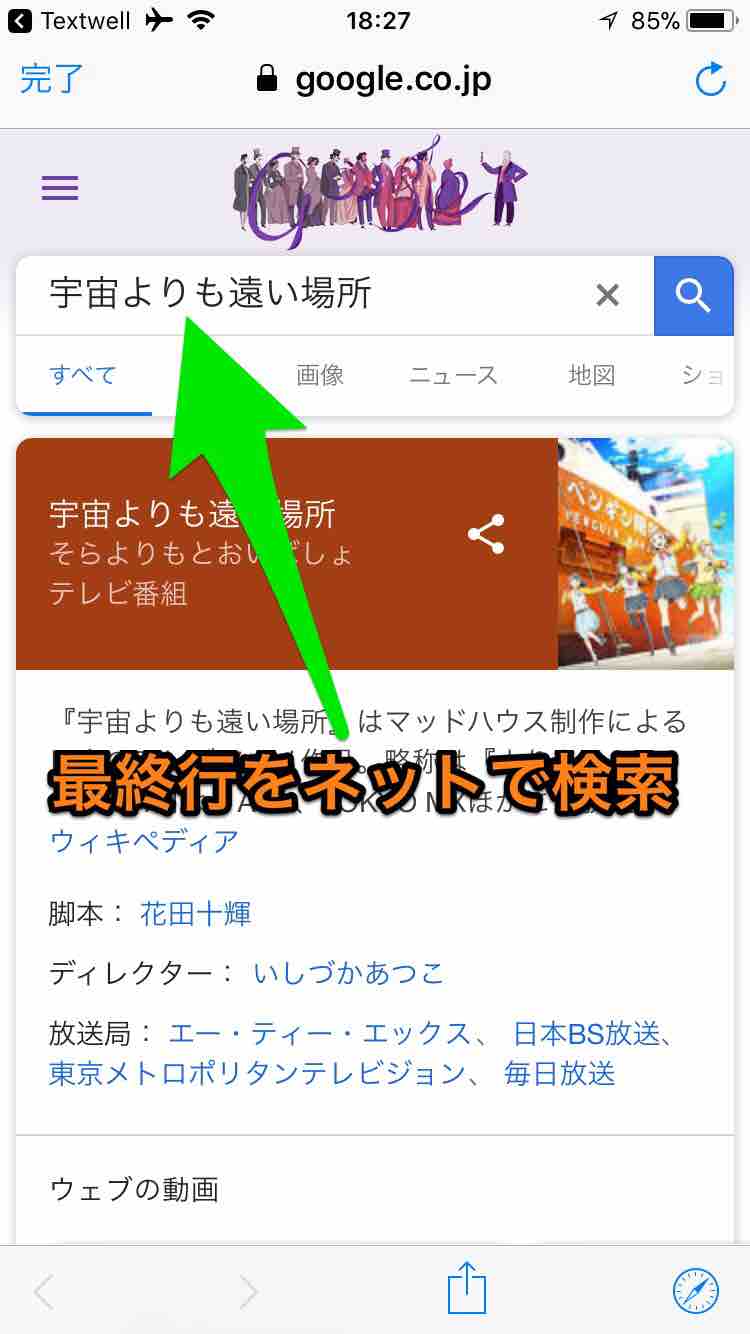
DraftPadの最終行をGoogleで検索します。それが基本機能。Workflowの内蔵ブラウザで検索結果を表示します。もし最終行がURLアドレスの場合はそのアドレスを開きます。わざわざDraftPadを終了しなくてもネットを見に行けるのがこのレシピの強み。
ブログカードの作成
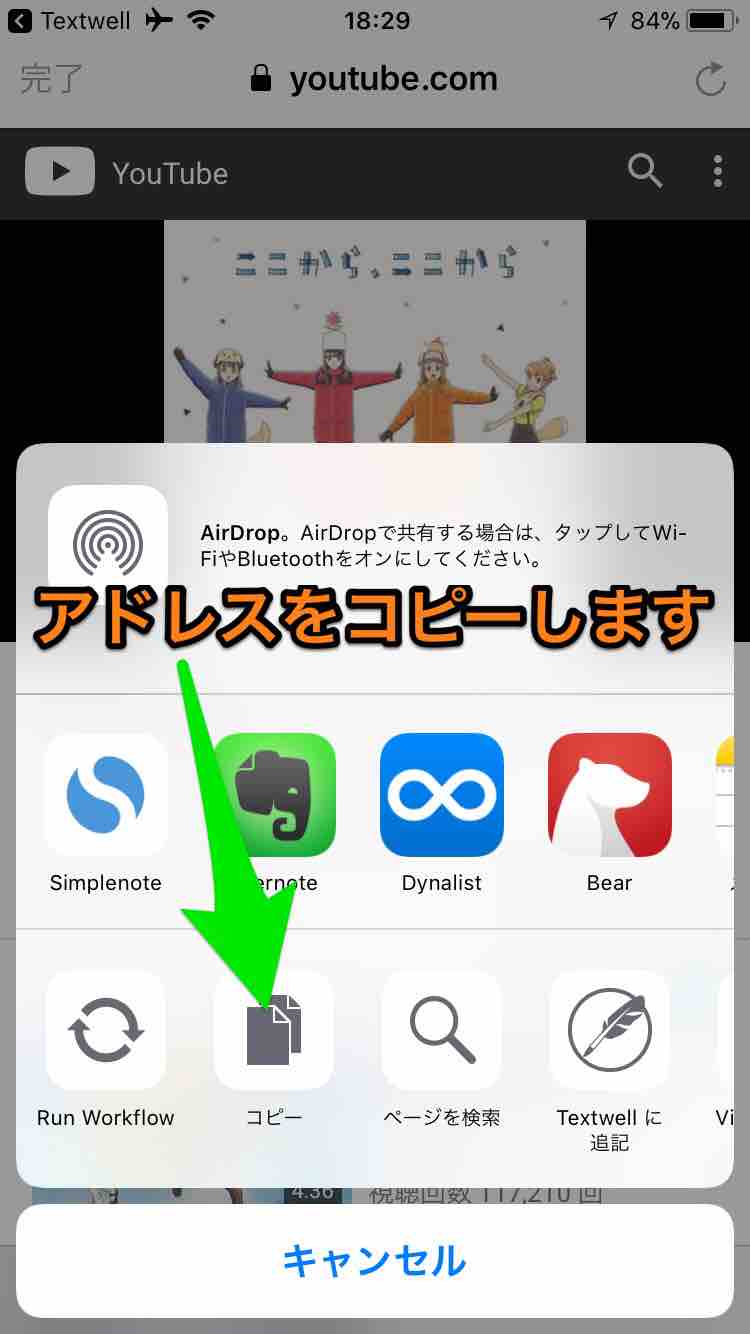
それだけはありません。内蔵ブラウザで目的のページを開いたら共有ボタンの「コピー」を選んでください。クリップボードにURLアドレスが入り、それをもとにブログカードがDraftPadに追記されます。YouTubeやGyazoの場合は動画や画像の貼り付けになります。
Markdownもお手のもの
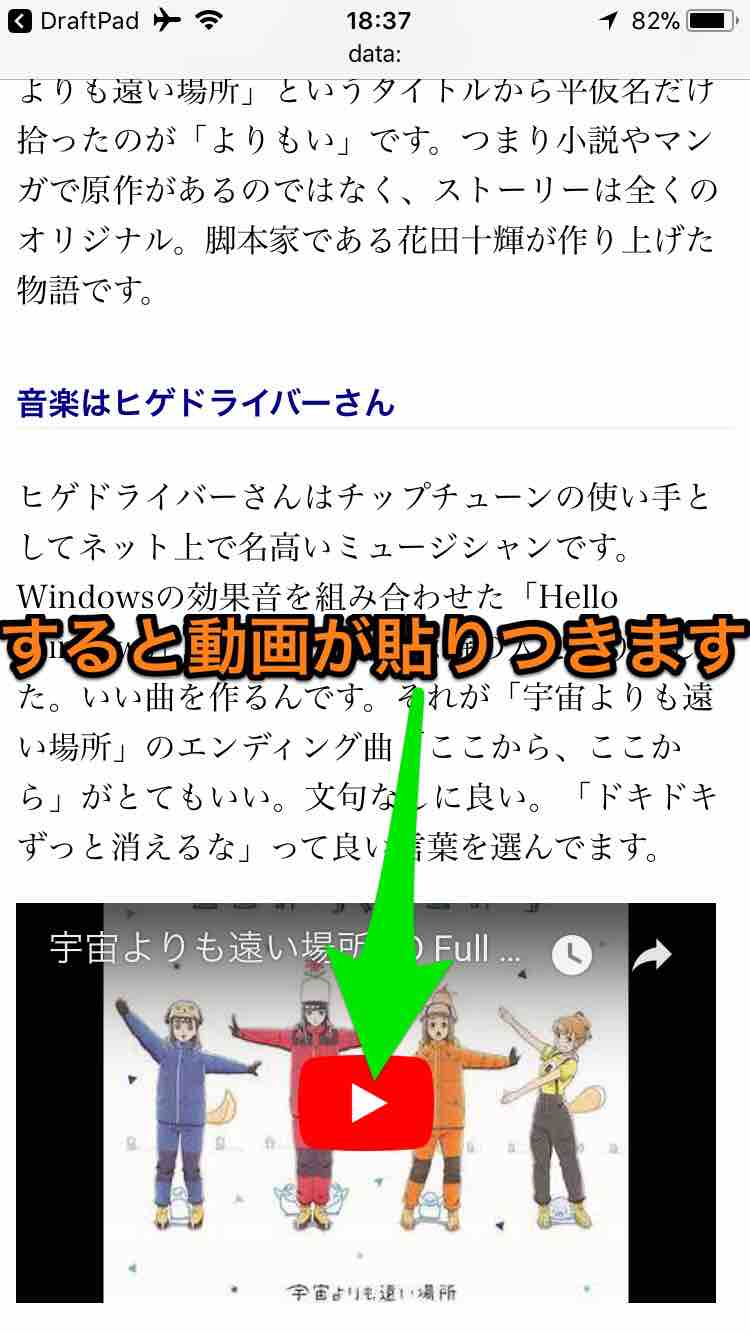
最終行が空行の場合はどうしましょう? その場合はSafariでMarkdownプレビューを表示することにしました。クリップボードにはHTMLに変換されたソースが保存されます。プレビューで確認し、そのままブログに貼り付ければ、投稿が完了する仕組み。
まとめ
カーソル行を取得する方法がないので、トリッキーな方法を使いました。でも、Google検索とMarkdownプレビューはモブログの要ですからね。それを最終行で切り分ける。書き終えていれば、最後に空行を入れるのも無理はなかろう。そのときはプレビューを出し、投稿用のHTMLソースをクリップボードに収めれば完璧だろう。そういう思惑でReViewレシピは動いてます。最終行かどうかの判定は、DraftPadのタイトルバーをタップし、行数を表示させるとわかりやすいです。
本当は内蔵ブラウザでコピーせずに済むと良かったのですが、そうした設定がWorkflowにないので、次善としてクリップボードを使っています。別の方法はないか、検討中。